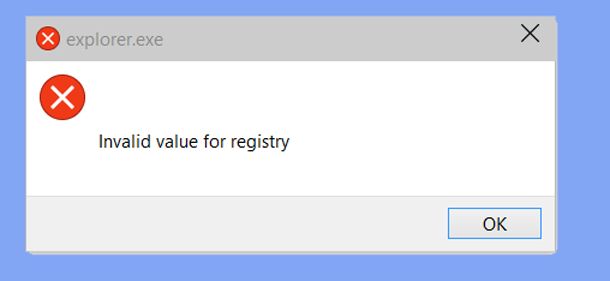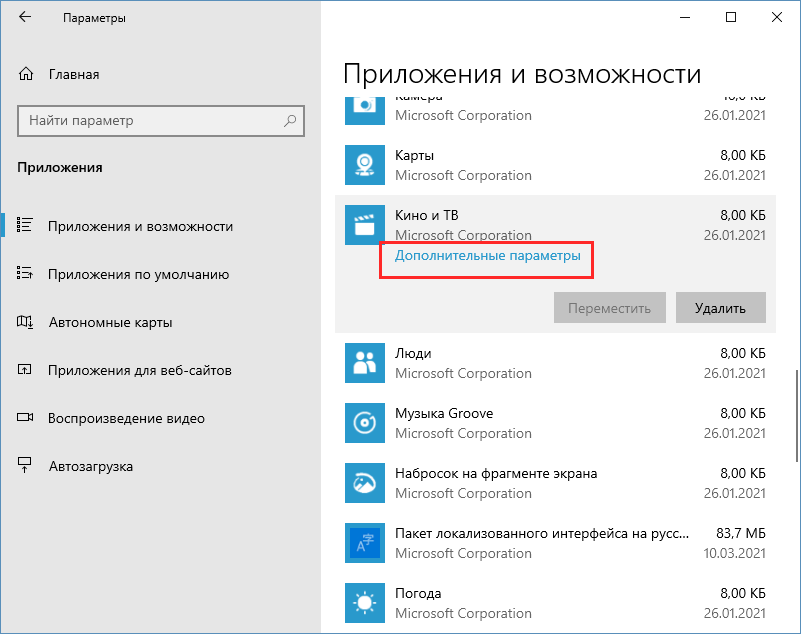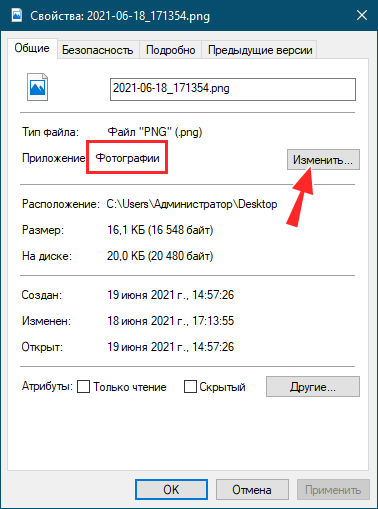недоступное для реестра значение windows 10
Как исправить ошибку недопустимое значение реестра в Windows 10.
В основном с этой ошибкой можно столкнуться в файле формата jpg, а некоторые из пользователей даже сообщили, что у них были ошибки и с другими форматами файлов в других приложениях. Установлено, что запись в реестре о предыдущей версии пострадавших приложений является причиной проблемы ошибки недопустимое значение для реестра. Таким образом, простое удаление старой версии может помочь исправить эту ошибку.
Шаги, чтобы исправить ошибку недопустимое значение реестра в Windows 10
Решение 1: удалите старую версию реестра:
Примечание: рекомендуется создать точку восстановления системы или образ системы с помощью резервного копирования, так как манипулирование с реестром являются сложным и рискованным, кроме того, незначительная ошибка может негативно повлиять на всю систему, чтобы сохранить реестр выполните резервное копирование или используйте профессиональный инструмент для ремонта реестра, и он может легко и автоматически восстановить реестра, не повреждая систему.
Шаг 1 – Первое что вам нужно сделать – нажмите вместе Windows + R и откройте редактор реестра regedit – запустится диалоговое окно для открытия редактора реестра и нажмите кнопку ОК.
Шаг 2 –теперь в левой панели редактора реестра, переместитесь в данный раздел реестра:
HKEY_CURRENT_USER\Software\Classes\Local Settings\Software\Microsoft\Windows\CurrentVers
Шаг 3 – теперь в этом месте реестра, вы должны принять в собственность ключ реестра Microsoft.Windows.Photos_8wekyb3d8bbwe. И после вступления в права собственности, откройте ключ реестра Microsoft.Windows.Photos_8wekyb3d8bbwe и проверьте подразделы рядом с ним. Там должно быть 50% версий устаревших ключей и 50% последних/существующих версий, так что просто удалите устаревшие ключи реестра, и версию, которая должна быть равна количеству ключей для новой версии. Если у вас появились 2 ключа, то один должен быть для более новой версии, а другой следует за устаревшей версией или для более ранней версии. Так что этот простой способ может применяться в случае, если вы имеете 4, 6, 8 или более в общей сложности ключей.
Шаг 4 – Как только вы узнали пр все устаревшие версии ключей, щелкните правой кнопкой мыши на них и выберите удалить. И после удаления нижней записи номера версии закройте редактор реестра и перезагрузите систему.
Это может решить проблему, если нет то попробуйте второй вариант.
Решение 2: очистить кэш магазина Windows
Установлено, что кэш-файлы также могут повлиять на деятельность магазина Windows 10. Так, что это может вызвать проблемы и очистив эти файлы из кэша сможет помочь вам исправить проблему.
Шаг 1– откройте или запустите меню окна нажатием клавиш Win + R и клавишами на клавиатуре. В текстовом поле введите тип exe-файла и нажмите клавишу, введите ключ, чтобы начать процесс.
Шаг 2 – теперь перезапустите приложение магазина Windows и убедитесь, что ошибка не сохранилась.
Ошибка «Недопустимое для реестра значение при открытии фото» – как исправить?
В реестре сохраняются инструкции всех программ, которыми руководствуется система для выполнения запрашиваемых действий. С ошибкой «Недопустимое для реестра значение», которая чаще происходит после обновления до Windows 10, можно столкнуться по следующей причине.
При открытии фото система обращается к записи реестра, в которой указано, какое программное обеспечение использовать для выполнения этого действия. Но найденное значение, которое используется для вызова программы, неизвестно, в результате система выбрасывает ошибку.
Сброс приложения Фотографии
Ошибка при открытии фото и изображений JPG связана с приложением Фотографии. Попробуйте его перезапустить, чтобы повторно инициализировать конфигурации.
Разверните меню Пуск и нажмите на значок шестеренки или сочетанием клавиш Win +I откройте Параметры. Откройте раздел «Приложения».
Перейдите на вкладку «Приложения и возможности» и найдите в списке Фотографии (Майкрософт). Щелчком мыши разверните его подробности и щелкните на кнопку «Дополнительные параметры».
В следующем окне прокрутите вниз и щелкните на кнопку «Сбросить», чтобы заново запустить ее инициализацию.
После завершения операции попробуйте открыть фото или файл JPG, которые не удавалось из-за недопустимого значения в реестре.
Переустановка с использованием PowerShell
В этом решении переустановим программу, при обращении к которой ОС возвращает ошибку недопустимого значения, путем полного удаления и последующей повторной установки. Таким образом, в реестр будут внесены правильные настройки. Большинство приложений Windows не удастся удалить обычным образом. Для этого используем PowerShell.
Откройте Диспетчер задач совместным нажатием Ctr l+ Shift + Esc. В меню Файл перейдите в пункт «Создание задачи». В поле наберите PowerShell, отметьте опцию запуска с правами администратора и кликните на «ОК».
Для удаления Фотографии (Майкрософт) выполните команду:
Get-AppxPackage *photos* Remove-AppxPackage
После успешного завершения выполните следующую команду, чтобы инициировать установку.
Если при открытии JPG ошибка о недопустимом значении остается, переключитесь на «Просмотр фотографий Windows».
Задача обновлений Windows — сделать систему более безопасной, функциональной и удобной, но иногда случается наоборот, когда недосмотр со стороны разработчиков Microsoft только создаёт для пользователя проблемы. Так, пользователи неоднократно отмечали, что после очередного обновления им приходится сталкиваться с ошибкой «Недопустимое для реестра значение», появляющейся при открытии мультимедийных файлов, обычно изображений или видео, а иногда и при открытии других типов данных. Основная причина этой неполадки — повреждение настроек программ, отвечающих за ассоциирование тех или иных расширений файлов с используемыми для их открытия приложениями. К счастью, ошибка не является критической, а главное, её относительно легко исправить.
Недопустимое для реестра значение
Начнём с самого простого — с сброса приложения, которое используется для просмотра «проблемного» расширения. Откроете параметры Windows, перейдите в раздел «Приложения и возможности» и отыщите в списке нужную программу. Далее жмём «Дополнительные параметры» и в следующем окне нажимаем кнопку «Сброс». Подтверждаем операцию и запускаем только что сброшенное приложение из меню Пуск, чтобы оно создало записи в системном реестре. Если программа открылась без ошибок, открываем с её помощью файл и смотрим, как поведёт себя система на этот раз. По идее, файл должен открыться без ошибок.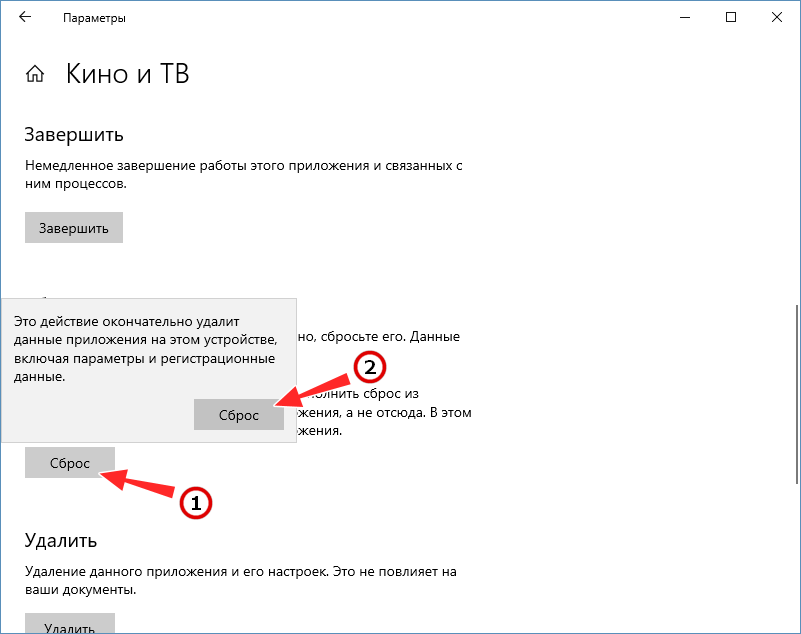
Изменение программы по умолчанию
Альтернативный и менее эффективный, но и самый щадящий способ — изменение программы по умолчанию для открытия «проблемного» файла. Откройте свойства файла, на вкладке «Общие» нажмите «Изменить» и выберите другую программу, которая поддерживает работу с данным форматом. Затем открываем файл, закрываем и повторяем процедуру, назначая для открытия файлу ту программу, которая использовалась раньше. Если ошибка «Недопустимое для реестра значение» была связана с нарушением ассоциаций в реестре, этот нехитрый трюк должен её устранить. 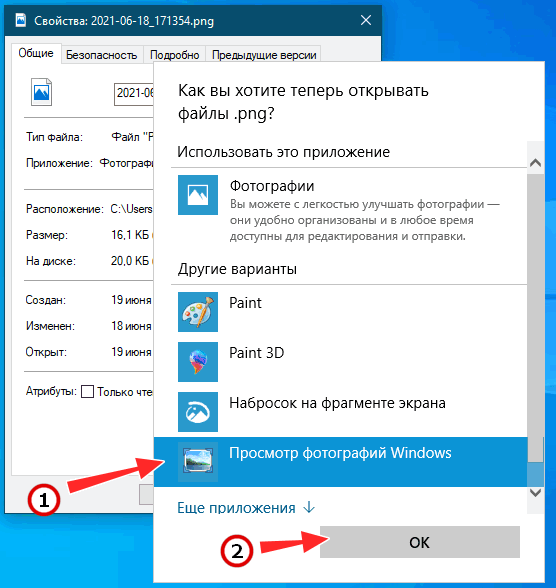
Если ни одним из перечисленных выше способов проблему решить не удалось, а может быть и такое, прибегаем к старому проверенному и действенному методу — откату системы к предыдущей точке восстановления. Внесённые в конфигурацию Windows после создания плановой точки восстановления будут отменены, но и с большей долей вероятности будет устранена и ошибка «Недопустимое для реестра значение».
Как исправить ошибку «недопустимое значение реестра» в windows
Как исправить ошибку файловой системы 2147416359 и 2147219196 в Windows 10 при открытии файлов JPG, PNG, других фото и изображений в Фотографии.
Исправление ошибки «Недопустимое для реестра значение» и её причины
Ошибка «Недопустимое для реестра значение» обычно возникает после установки каких-либо обновлений Windows 10 (но иногда может быть связана и с вашими собственными действиями), когда для фото и видео в качестве программ по умолчанию установлены стандартные приложения «Фотографии» или «Кино и ТВ» (чаще всего сбой происходит именно с ними).
Каким-то образом ассоциация, позволяющая автоматически открывать файлы в нужном приложении «ломается», что и приводит к проблеме. К счастью, её сравнительно легко решить. Пойдем от простого способа к более сложным.
Для начала попробуйте выполнить следующие простые шаги:
Если метод не помог или на 3-м шаге приложение не запустилось, попробуем перерегистрировать это приложение:
Если и это не помогло, проверьте, а сохранились ли у вас точки восстановления системы на дату, когда проблема ещё не проявила себя.
И, в завершение: помните, что есть прекрасные сторонние бесплатные программы для просмотра фото, а на тему проигрывателей видео рекомендую ознакомиться с материалом: VLC — больше чем просто видео плеер.
Причины появления этой ошибки и пути ее устранения
Наиболее часто пользователи сталкиваются с подобным сбоем после осуществления чистки реестра, деинсталляции приложений, заражения ОС вредоносными утилитами и т.п.
В результате во время запуска explorer.exe, офисных документов, фото- и медиа-файлов, ошибка не позволяет запуститься элементу из-за недопустимого для реестра значения Windows 10.

Часть 1 : Обзор ошибки «Недопустимое значение для реестра»
Некоторые люди сообщали, что при открытии изображений в приложении Windows 10 Photos возникает ошибка «Недопустимое значение для реестра JPG». Это связано с тем, что объекты реестра предыдущей версии остаются нетронутыми в новой Windows. Они конфликтуют с Windows 10, поэтому вы не можете просматривать свои фотографии в фотографиях.
Что такое реестр?
Здравствуйте друзья! Вы слышали, что чистка реестра может ускорить работу вашего компьютера? Или, может быть, вы где-то прочитали, что «исправление» реестра гарантированно решит все возникшие проблемы с Windows? Многие из подобных статей не просто ложны, но и могут нанести вашему компьютеру вред в долгосрочной перспективе.
Сегодня вы узнаем, как выявить, изолировать и исправить проблемы с реестром. И когда вообще не стоит беспокоиться.
Фактически реестр представляет собой огромную внутреннюю базу данных, содержащую важную информацию почти обо всех аспектах вашей машины:
Ваша операционная система Windows постоянно обращается к реестру. Запуск программы, установка нового приложения и замена аппаратного обеспечения требуют от Windows свериться с информацией, содержащейся в реестре. Неудивительно, что при возникновении проблем «эксперты» решают залезть в реестр, не осознавая возможных последствий.
В реальности, фрагменты записей об удалённых приложениях или записи, оставшиеся без родительских элементов, настолько незначительны по размеру, что не должны вызывать никаких проблем. Однако когда приходит время решать реальные проблемы с реестром, важно понимать, что вы собираетесь сделать и не забывать, что самый простой путь — чаще всего самый лучший…
Поиск вирусов
До того, как предпринимать какие-нибудь меры, рекомендуется просканировать все диски компьютера на предмет заражения вредоносными утилитами.
Если в ПК не установлен антивирусник, то сейчас даже в рунете доступны для установки и использования бесплатные модификации таких программ, которые вполне успешно справляются с обнаружением многих вирусов, например, «Dr.Web», «360 Total Security» и «Avast». До начала сканирования требуется обновить базу данных антивируса.
Варианты решения проблемы
При возникновении сбоя, когда не запускается, например, архивный файл, excel, изображение и т.д. сначала, следует попытаться осуществить запуск посредством ручного указания приложения.
Для этого необходимо выполнить следующие последовательные действия, на примере файла типа «.zip»:
Этой же методикой можно воспользоваться при возникновении неполадок с запуском остальных элементов, например, jpeg, mp3, mp4 и т.п.
Конечно, файлы картинок, музыки и видео могут иметь и множество других различных расширений, но принцип действий будет одинаков для всех.
Проблема с запуском изображений на компьютере с Windows 10 встречается наиболее часто.

Чтобы устранить проблему потребуется сделать следующее:
Если проблема не решилась вышеуказанными методами, то потребуется произвести восстановление реестра.
Часть 2 : Как исправить ошибку «Недопустимое значение для реестра» в Windows 10/8/7
В этой части мы покажем вам, как исправить неверное значение для реестра Windows 10 / 8 / 7 и нормально открывать картинки.
Путь 1: Чистка кешей Магазина Windows
Шаг 1 : Щелкните меню «Пуск», чтобы развернуть его и найти «wsreset.exe».
Шаг 2 : Щелкните правой кнопкой мыши результат и выберите «Запуск от имени администратора».
Шаг 3 : Затем откроется Магазин Windows с окном командной строки. Когда появится сообщение о том, что кэш для Магазина был очищен, вы вернетесь в Магазин Windows.
Теперь снова откройте приложение «Фото», неверное значение для ошибки реестра должно исчезнуть.
Way 2: сброс настроек приложения «Фото»
Шаг 1 : Удерживайте «Win + I», чтобы открыть окно «Настройки Windows», и выберите «Система».
Шаг 2 : Перейдите к «Приложениям и функциям» в левом столбце и найдите в списке приложение «Фотографии».
Шаг 3 : Разверните «Дополнительные параметры» в приложении «Фото» и нажмите кнопку «Сброс». Подождите, пока процесс завершится, попробуйте снова открыть свои фотографии.
Способ 3: исправить неверное значение для реестра JPG с реестром
Шаг 1 : Удерживайте «Win + R», чтобы открыть диалоговое окно «Выполнить», затем введите в поле regedit и нажмите клавишу «Ввод». Откроется редактор реестра.
Шаг 3 : Развернуть подключ “Microsoft.Windows.Photos_8wekyb3d8bbwe”. Если для подключа более одного объекта, удалите устаревшие.
Способ 4: исправить ошибку с помощью MicrosoftFixIt
Шаг 1 : Посещение support.microsoft.com/fixit в браузере и выберите «Windows» на домашней странице.
Шаг 2 : Затем прокрутите вниз и найдите параметр «Приложения в Windows 10», щелкните его, затем выберите «Фотографии» и следуйте инструкциям на экране, чтобы завершить устранение неполадок с недопустимым значением для реестра.
Способ 5: устранение неполадок с помощью проверки системных файлов и проверки диска
Шаг 1 : Раскройте меню «Пуск» и запустите «Командную строку от имени администратора».
Шаг 2 Выполните команды последовательно:
sfc / scannow / offbootdir = c: / offwindir = c: windows
Шаг 3 : По завершении перезагрузите компьютер, запустите окно командной строки и выполните «chkdsk [буква системного диска] / F».
Шаг 4 Затем перезагрузите компьютер снова. Недопустимое значение для ошибки реестра может не повториться.
Проверка системных файлов также может помочь вам восстановить запуск Windows вопрос.
Way 6: переустановите приложение Photos
Шаг 1 : Нажмите Win + Q, а затем выполните поиск Powershell, щелкните его правой кнопкой мыши и выберите «Запуск от имени администратора».
Шаг 2 : Вы можете ввести Get-AppxPackage * photos * | Remove-AppxPackage в окно, чтобы удалить приложение Photos.
Шаг 4 После завершения процесса откройте ваши фотографии, чтобы проверить, исправлено ли неверное значение для ошибки реестра.
Причины появления этой ошибки
Для начала напомним вам, что системный реестр — это база данных, заключающая в себе установки для программного и аппаратного обеспечения ПК. Иногда случается так, что реестр выдаёт ошибку. Этот баг может появиться после следующих действий владельца ПК: чистка реестра, удаление утилит, внесение изменений под влиянием вредоносных программ. Конечно, здесь представлен не полный перечень, но это самые вероятные варианты. Следствием является всплывание окна ошибки при попытке запуска платформ.
Наглядное руководство
Надеемся, что инструкция оказалась эффективной. Но мы бы порекомендовали всё же использовать сторонние утилиты, о которых речь шла в роликах (смотрите в начале статьи).
Это может быть так же интересным:
Дополнительные методы реанимации реестра
В случае, когда вышеприведенные методики не сработали, и воспользоваться специальной утилитой нет никакой возможности, и еще не был сохранен бэкап реестра, то есть еще два способа устранения проблемы:
Ответы (9)
Доброго времени суток!
Создайте новый профиль, и перенесите Вашу учётную запись.
СОЗДАНИЕ НОВОГО ПОЛЬЗОВАТЕЛЯ
Открыть командную строку от имени администратора:
1. Net user ИМЯ_НОВОГО_ПОЛЬЗОВАТЕЛЯ /add
2. Net localgroup Администраторы ИМЯ_НОВОГО_ПОЛЬЗОВАТЕЛЯ /add
Этот ответ помог 3 польз.
Это помогло устранить вашу проблему?
К сожалению, это не помогло.
Великолепно! Спасибо, что пометили это как ответ.
Насколько Вы удовлетворены этим ответом?
Благодарим за отзыв, он поможет улучшить наш сайт.
Насколько Вы удовлетворены этим ответом?
Благодарим за отзыв.
Это помогло устранить вашу проблему?
К сожалению, это не помогло.
Великолепно! Спасибо, что пометили это как ответ.
Насколько Вы удовлетворены этим ответом?
Благодарим за отзыв, он поможет улучшить наш сайт.
Насколько Вы удовлетворены этим ответом?
Благодарим за отзыв.
Создайте новый профиль, и перенесите Вашу учётную запись.
СОЗДАНИЕ НОВОГО ПОЛЬЗОВАТЕЛЯ
Открыть командную строку от имени администратора:
1. Net user ИМЯ_НОВОГО_ПОЛЬЗОВАТЕЛЯ /add
2. Net localgroup Администраторы ИМЯ_НОВОГО_ПОЛЬЗОВАТЕЛЯ /add
Больше вариантов нет?
Это помогло устранить вашу проблему?
К сожалению, это не помогло.
Великолепно! Спасибо, что пометили это как ответ.
Насколько Вы удовлетворены этим ответом?
Благодарим за отзыв, он поможет улучшить наш сайт.
Насколько Вы удовлетворены этим ответом?
Благодарим за отзыв.
Имею ту же самую проблему, причем нигде в инете нет решения.
Сотрудники Микрософт несут пургу вида «проверте целостность системы, проведите её восстановлени» и т.п. Хотя ясно что проблема с конфигурацией программы, но куда копать. где искать?
Я в шоке от этих новых технологий, и, да — у меня тоже проблемы начались после ноябрьского обновления.
Это помогло устранить вашу проблему?
К сожалению, это не помогло.
Великолепно! Спасибо, что пометили это как ответ.
Насколько Вы удовлетворены этим ответом?
Благодарим за отзыв, он поможет улучшить наш сайт.
Насколько Вы удовлетворены этим ответом?
Благодарим за отзыв.
Это помогло устранить вашу проблему?
К сожалению, это не помогло.
Великолепно! Спасибо, что пометили это как ответ.
Насколько Вы удовлетворены этим ответом?
Благодарим за отзыв, он поможет улучшить наш сайт.
Насколько Вы удовлетворены этим ответом?
Благодарим за отзыв.
Тем более, что под другими пользователями всё в порядке.
Меня уже конкретно достала эта «левизна», поэтому я взял и просто снес «Фотографии».
Для этого в консоли PowerShell с правами администратора нужно выполнить:
Get-AppxPackage *photos* | Remove-AppxPackage
И все. Можно ставить свою любимую программу для просмотра фотографий, а не эту поделку.
П.С.: даже если снести программу и заново (после перезагрузки) её поставить из Магазина — ошибка НЕ ИСЧЕЗАЕТ, так что похоже другого выхода как сносить её просто нет, ну или заводить еще один новый аккаунт и переносить туда свои данные. Головная боль на пустом месте!
П.П.С.: Чудеса продолжаются, в общем решил я таки создать новый аккаунт. Сделал, Фотографии работают, но как только я удалил старый аккаунт (средствами Windows, через настройки) сразу же перестал работать Магазин! Во как!
Магазин удалось «вылечить» командой:
Что делать, если в Windows 10 появляется ошибка: недопустимое значение для реестра?
Каким-то образом ассоциация, позволяющая автоматически открывать файлы в нужном приложении «ломается», что и приводит к проблеме. К счастью, её сравнительно легко решить. Пойдем от простого способа к более сложным.
Для начала попробуйте выполнить следующие простые шаги:
Если метод не помог или на 3-м шаге приложение не запустилось, попробуем перерегистрировать это приложение:
Если и это не помогло, проверьте, а сохранились ли у вас точки восстановления системы на дату, когда проблема ещё не проявила себя.
И, в завершение: помните, что есть прекрасные сторонние бесплатные программы для просмотра фото, а на тему проигрывателей видео рекомендую ознакомиться с материалом: VLC — больше чем просто видео плеер.
В Windows 10 работает одновременно множество процессов. В связи с этим операционная система периодически выдает ошибки, даже в тех случаях, когда пользователи выполняют каждодневные операции. Причем нередко серьезные опасения и вопросы возникают при возникновении сообщения о недопустимом для реестра значении Windows 10: как это исправить, к чему может привести – разберем далее.
Рассматриваемая ошибка возникает при:
Данная ошибка возникает преимущественно после чистки реестра или удаления ранее установленных приложений. Вызвать подобные сбои способны вредоносные программы.
На официальных ресурсах Microsoft советуют в таких случаях переустановить операционную систему. Однако на практике восстановить работу Windows 10 можно, не прибегая к кардинальным мерам.
При возникновении такого сообщения рекомендуется сразу провести проверку компьютера на вирусы. Для этого подойдут такие популярные продукты, как:
Перед началом сканирования рекомендуется обновить базу данных антивируса. Если программа не нашла подозрительных приложений либо после удаления последних ошибка продолжает появляться, следует воспользоваться приведенными далее советами.
Для восстановления работы операционной системы необходимо через главное меню зайти в раздел «Параметры» и открыть «Приложения».
В появившемся справа списке нужно найти и выбрать:
Выбрав искомое приложение, нужно нажать на кнопку «Дополнительные параметры» и сбросить настройки. После этого необходимо сначала запустить данную программу.
Если сообщение о недопустимом значении для реестра не появилось, следует закрыть приложение. Затем нужно открыть файл, из-за которого ранее возникла ошибка. После описанных действий рассматриваемая проблема обычно не беспокоит.
Перед началом данной процедуры рекомендуется создать точку восстановления либо провести резервное копирование системы. Эти действия защитят Windows от ошибок при манипуляциях с реестром. В ином случае придется переустанавливать систему.
Для устранения рассматриваемой ошибки необходимо запустить реестр, для чего нужно:
После завершения процедуры следует перезагрузить компьютер.
Если рассматриваемая ошибка возникает при запуске видеоролика, то в приведенной строчке, вместо «Photos», нужно написать «ZuneVideo».
После выполнения данной команды приложение автоматически переустановится, и файлы начнут открываться.
Windows Store связан с системными процессами. Поэтому неполадки, возникающие в этой программе, нередко оказывают влияние на работоспособность других приложений.
Для устранения рассматриваемой ошибки нужно почистить кэш магазина. Для этого необходимо запустить окно «Выполнить» сочетанием клавиш «Win» и «R» и написать «wrseset.exe». Далее операционная система автоматически удалит временные файлы магазина. В конце, когда окно с черным фоном исчезнет с экрана, можно проверять работоспособность проблемного приложения.
Нередко ошибки в работе встроенных приложений возникают из-за поврежденных файлов или библиотек Windows. Чаще подобные неполадки беспокоят после запуска программ-чистильщиков. Устранить такие ошибки можно за счет утилит SFC и DISM. Причем первую рекомендуется запускать раньше второй.
SFC предназначается для проверки целостности системных файлов. Чтобы запустить данную утилиту, необходимо открыть Командную строку, запустив последнюю от имени Администратора. После этого в новом окне нужно написать команду «sfc/scannow» и нажать «Enter».
Вторую утилиту нужно запускать, если SFC не удалось восстановить поврежденные файлы. При выполнении данной операции рекомендуется подключить компьютер к интернету и активировать автоматическое обновление Windows.
Для запуска второй утилиты следует в Командной строке прописать «DISM/Online/Cleanup-Image/CheckHealth».
Для поиска «битых» файлов нужно вместо последнего слова вставить «ScanHealth». Этот процесс занимает до получаса. В случае обнаружения проблем в той же Командной строке следует заменить последнее слово на «RestoreHealth».
20.02.2021 19:25 79 Евгений Верещака Информационный портал IT Техник
Хоть разработчики из компании Майкрософт и утверждают, что максимально избавили новую Windows 10 от появления ошибок и возможных сбоев, но система по-прежнему остается несовершенной.
Многие люди, перешедшие на «Десятку» уже успели познакомиться с неприятной ошибкой, которая не позволяет запустить какой-нибудь из файлов или программу из-за недопустимого значения реестра. Ниже приведено руководство по решению возникшей проблемы.
Причины появления этой ошибки и пути ее устранения
Наиболее часто пользователи сталкиваются с подобным сбоем после осуществления чистки реестра, деинсталляции приложений, заражения ОС вредоносными утилитами и т.п.
В результате во время запуска explorer.exe, офисных документов, фото- и медиа-файлов, ошибка не позволяет запуститься элементу из-за недопустимого для реестра значения Windows 10.
На официальном ресурсе разработчика операционной системы с индексом 10 рекомендуется просто переустанавливать в таких случаях софт. Но прежде, можно попробовать обойтись «малой кровью» исполнив ниже описываемые мероприятия.
Поиск вирусов
До того, как предпринимать какие-нибудь меры, рекомендуется просканировать все диски компьютера на предмет заражения вредоносными утилитами.
Если в ПК не установлен антивирусник, то сейчас даже в рунете доступны для установки и использования бесплатные модификации таких программ, которые вполне успешно справляются с обнаружением многих вирусов, например, «Dr.Web», «360 Total Security» и «Avast». До начала сканирования требуется обновить базу данных антивируса.
Варианты решения проблемы
При возникновении сбоя, когда не запускается, например, архивный файл, excel, изображение и т.д. сначала, следует попытаться осуществить запуск посредством ручного указания приложения.
Для этого необходимо выполнить следующие последовательные действия, на примере файла типа «.zip»:
Этой же методикой можно воспользоваться при возникновении неполадок с запуском остальных элементов, например, jpeg, mp3, mp4 и т.п.
Конечно, файлы картинок, музыки и видео могут иметь и множество других различных расширений, но принцип действий будет одинаков для всех.
Проблема с запуском изображений на компьютере с Windows 10 встречается наиболее часто.
С целью открытия файлов картинок и рисунков в «Десятке» предусмотрена специальная утилита «Фотографии». Привязка к этому приложению изображений не редко теряется после апгрейда системы или процедуры очистки реестра. Возникает ошибка «недопустимое значение реестра» и фото не открываются.
Чтобы устранить проблему потребуется сделать следующее:
Если проблема не решилась вышеуказанными методами, то потребуется произвести восстановление реестра.
Как реанимировать реестр?
Чтобы исправить реестр до начального работоспособного состояния, следует воспользоваться заблаговременно созданным файлом «бекап».
В случае, когда пользователь не позаботился заранее о формировании этого резервного варианта, то ручная реанимация реестра в исходное положение потребует значительных усилий, с которым новичок точно не справится.
Для диагностики состояния файлов реестра необходимо осуществить анализ системы. С этой целью потребуется исполнить следующие шаги:
Процедура создания резервной копии реестра в Windows 10
Как уже было упомянуто выше, этот процесс может быть успешно осуществлен только при использовании заблаговременно созданного бэкап-файла.
Чтобы его получить, следует произвести всего несколько шагов:
Процедура реанимации реестра в Windows 10
Последовательность действий, чтобы восстановить реестр в Windows 10 состоит из таких этапов:
Что делать, если «бэкап» не был заранее сохранен?
Необходимо выполнить следующие действия:
Вышеуказанная методика отлично срабатывает, но только при наличии у пользователя расширенных полномочий на работу в системе. Вот здесь и часто спотыкается большинство неопытных пользователей.
Далее рассмотрим, как следует решать возникшую проблему, ведь что-либо изменить в реестре можно лишь с правами администратора.
Как получить права на корректировку реестра?
Необходимо произвести следующие шаги:
Если процедура с применением текстового файла и консоли показалась сложной, то пользователь может для решения этой же задачи воспользоваться специально разработанными приложениями, например, «SubInACL».
Данная утилита создана специалистами из «Microsoft». Ее можно установить с официального ресурса компании. Необходимо отметить, что в отличие от большинства продуктов «Microsoft», эта утилита бесплатна.
С использованием программы от Microsoft
Потребуется исполнить следующие шаги:
Дополнительные методы реанимации реестра
В случае, когда вышеприведенные методики не сработали, и воспользоваться специальной утилитой нет никакой возможности, и еще не был сохранен бэкап реестра, то есть еще два способа устранения проблемы:
Похожие статьи
Как исправить ошибку «STOP: 0X0000007B» в компьютере на Windows 7 Как исправить ошибку appcrash в операционной системе Windows 7 Как исправить ошибку 0x80070570, возникшую при установке на компьютер OS Windows 7? Очередная неисправность ОС: как исправить ошибку 0xc000007b на Windows 7 x64 Опубликовано: 08.09.2019 Категория: Инструкции windows Автор: myWEBpc
Если вы пытаетесь открыть файл и видите сообщение об ошибке “Недопустимое для реестра значение”, это означает, что в реестре что-то не так. Сообщение об ошибке не говорит нам подробности. Эта ошибка появляется для определенных форматов файлов. Обратите особое внимание на то, для какого формата файла появляется ошибка. Случилось так, что сама запись реестра предназначенная для приложения, которое использовалось для открытия этого формата файла, повреждена. Разберем два способа, так как это могут быть обычные ассоциации файлов 32-bit, так и UWP приложения.
Убедитесь, что в вашей системе установлено хотя бы одно приложение, которое может открыть файл этого типа. Если вы не знаете, что за файл и какое приложение ему требуется, то просто посмотрите на расширение файла (имя файла после точки, к примеру mywebpc.txt). Далее просто загуглите “чем открыть формат txt”, и скачайте это приложение.
Как исправить недопустимое для реестра значение в Windows
Шаг 1. Щелкните правой кнопкой мыши по файлу и выберите параметр “Открыть с помощью” в контекстном меню. Не выбирайте никаких приложений из подменю. Вместо этого нажмите “Выбрать другое приложение“.
Шаг 2. В открывшемся меню выберите приложение, которое вы хотите использовать для открытия файла, и убедитесь, что вы выбрали “Всегда использовать это приложение для открытия файлов“. Нажмите ОК. И файл откроется, и любой другой файл того конкретного типа, который вы пытаетесь открыть, откроется без каких-либо проблем. Сообщение об ошибке исчезнет.
Недопустимое для реестра значение при открытии файла ассоциированного с UWP
По умолчанию в Windows 10 и 8.1 для открытия фото и видео установлены стандартные UWP приложения. Вы можете получать ошибку “Недопустимое для реестра значение” при открытии какой-либо фотографии или видео. Нужно сбросить эти UWP приложения.
Шаг 1. Откройте “Параметры” > “Приложения” > “Приложения и возможности” > справа найдите приложение при котором формат файла вызывает ошибку. В моем случае – это “фотографии”. Нажмите на приложение и выберите ниже “Дополнительные параметры“.
Шаг 2. В новом окне нажмите на “Сбросить” и подождите пару минут пока оно переустановится по умолчанию.
Смотрите еще:
Если ошибка “недопустимое для реестра значение” появилась, это означает, что с записями реестра что-то произошло. Обычно ошибка реестра появляется после обновления Windows до новой версии. При обновлении компьютера или обновлении приложений в Windows записи реестра предыдущей версии могут остаться нетронутыми. Эти старые записи конфликтуют с системным процессом обновленной операционной системы, и поэтому вы не можете просматривать фотографии.
Содержание
Вот реальный случай с форума: “Я недавно обновил свой компьютер с Windows 7 до Windows 10. Когда я пытаюсь открыть одну из фотографий JPEG в приложении для фотографий, появляется сообщение об ошибке “недопустимое для реестра значение”. Теперь у меня не получается открывать и просматривать любые файлы с изображениями из-за недопустимого для реестра значения. Как исправить данную ошибку?”
Как исправить данную ошибку?
Эта ошибка в Windows 10 появляется у некоторых форматов файлов. Обязательно обратите внимание на то, в каком формате файла появляется ошибка. Дело в том, что запись реестра, указывающая Windows 10, какое приложение следует использовать для открытия этого формата файла, повреждена.
Давайте ниже рассмотрим три решения данной проблемы, а также Вы можете посмотреть видео, в котором наглядно показаны несколько вариантов устранения этой ошибки.
Решение 1. Исправить и сбросить настройки программы по-умолчанию для файлов с ошибкой
Данное решение рассмотрим, на примере, возникновения ошибки при открытии графических файлов (png,jpg). Исправление и сброс настроек приведет к удалению настроек и кэшированных данных у приложения Фотографии в вашей системе.
Решение 2. Откройте файл с ошибкой “Недопустимое для реестра значение” с помощью другой программы
Убедитесь, что в Вашей системе установлено хотя бы одно приложение, которое может открыть этот тип файла. Рассмотрим данное решение на примере графического файла (png, jpg).
Решение 3. Используйте SFC (System File Checker) сканирование системы для проверки на ошибки
Если у вас есть ошибки в файловой системе Windows, вы также можете столкнуться с ошибкой “Недопустимое для реестра значение”. SFC, также называемая System File Checker, представляет собой утилиту в операционной системе Windows, которая позволяет пользователям сканировать ОС на наличие повреждений в системных файлах и восстанавливать их.Выполните следующие действия:
Решение 4. Переустановка Metro – приложений (MetroApps) через PowerShell
Внимание! После ввода каждой команды, могут появляться сообщения об ошибках, закройте приложения, которые у вас выдают ошибку (Фотографии и Кино и ТВ). Некоторые ошибки будут появляться, так как они запущены в фоновом режиме.